photoshop的抓手工具如何使用
发布时间:2017-05-27 17:46
hotoshop里面工具特别的多,抓手工具应该用的人比较少。那么大家知道photoshop的抓手工具如何使用吗?下面是小编整理的photoshop的抓手工具如何使用的方法,希望能帮到大家!
photoshop的抓手工具使用的方法
用photoshop打开一幅图像文件 然后点击抓手工具 观察属性栏 箭头所指向的实际像素 此时的显示效果是最好的 没有对图像进行差值运算
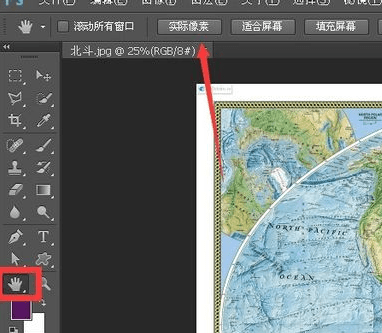
可以单击适合屏幕 此时图像会自动缩放以显示为适合屏幕大小
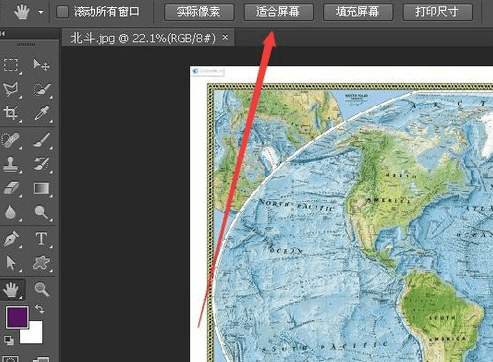
点击填充屏幕是指将当前的窗口缩放以适合图像大小 就是让悬浮位置不确定的窗口填充到屏幕适应屏幕
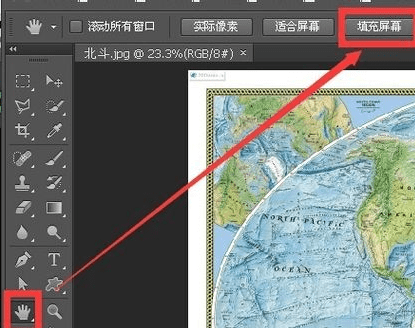
点击打印尺寸可以模拟出打印尺寸的大小
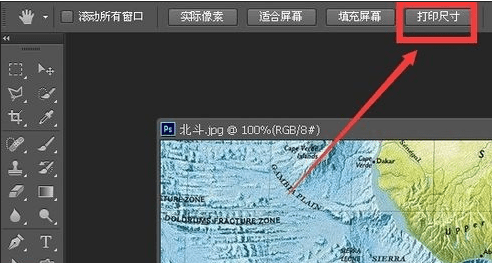
勾选滚动所有窗口可以在多个悬浮图像窗口中只需拖动一个 其他的图像也跟随被拖动
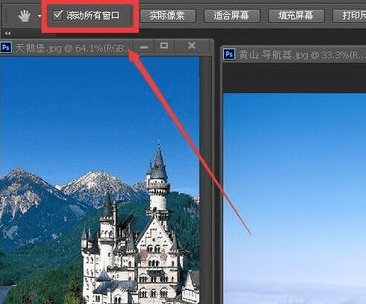
如果不勾选此项 拖动一个图像时不会对他图像造成影响
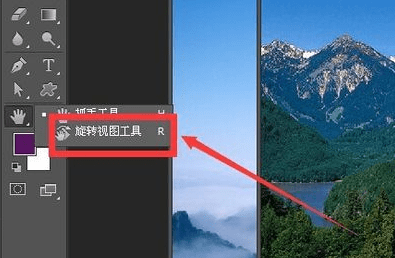
点击工具栏旋转视图工具 快捷键是r
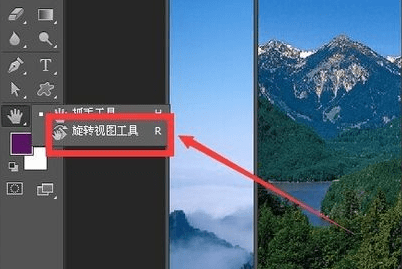

photoshop的抓手工具如何使用的评论条评论